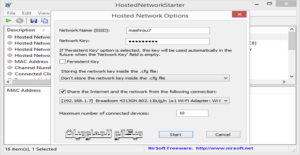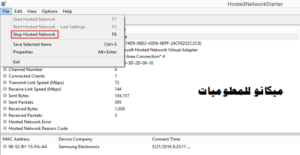ಈ ಸಣ್ಣ ಪ್ರೋಗ್ರಾಂನೊಂದಿಗೆ ನಿಮ್ಮ ಕಂಪ್ಯೂಟರ್ ಅನ್ನು ಅತ್ಯಂತ ಸುಲಭವಾದ ರೀತಿಯಲ್ಲಿ ರೂಟರ್ ಆಗಿ ಪರಿವರ್ತಿಸಿ
ದೇವರ ಹೆಸರಿನಲ್ಲಿ, ಅತ್ಯಂತ ಕರುಣಾಮಯಿ, ಅತ್ಯಂತ ಕರುಣಾಮಯಿ.
ಇಂದು ನಮ್ಮ ಪಾಠಕ್ಕೆ ಸುಸ್ವಾಗತ ::::—//***
ನಿಮ್ಮ ಕಂಪ್ಯೂಟರ್ ಅನ್ನು ವೈರ್ಲೆಸ್ ರೂಟರ್ ಆಗಿ ಪರಿವರ್ತಿಸುವ ಇಂಟರ್ನೆಟ್ನಲ್ಲಿ ಈಗ ಒಂದಕ್ಕಿಂತ ಹೆಚ್ಚು ಪ್ರೋಗ್ರಾಂಗಳಿವೆ, ಇದರಿಂದಾಗಿ ಹಲವಾರು ಸಾಧನಗಳು ನಿಮ್ಮ ನೆಟ್ವರ್ಕ್ಗೆ ಸಂಪರ್ಕಿಸಬಹುದು
. ಈ ವಿಷಯದಲ್ಲಿ ನಾನು ಇನ್ನೊಂದು ಪ್ರೋಗ್ರಾಂ ಅನ್ನು ಸೇರಿಸಲು ಬಯಸುತ್ತೇನೆ ಮತ್ತು ಕಂಪ್ಯೂಟರ್ ಅನ್ನು ರೂಟರ್ ಆಗಿ ಪರಿವರ್ತಿಸುವ ಅತ್ಯುತ್ತಮ ಕಾರ್ಯಕ್ರಮಗಳಲ್ಲಿ ಒಂದೆಂದು ಪರಿಗಣಿಸಲಾಗಿದೆ, ಇದು ನಿರ್ಸಾಫ್ಟ್ ಹೋಸ್ಟೆಡ್ ನೆಟ್ವರ್ಕ್ಸ್ಟಾರ್ಟರ್ ಪ್ರೋಗ್ರಾಂ ಆಗಿದೆ, ಇದು ವ್ಯಾಖ್ಯಾನದಲ್ಲಿ ಸಮೃದ್ಧವಾಗಿದೆ.
ಪ್ರೋಗ್ರಾಂ ಎರಡು ಆವೃತ್ತಿಗಳನ್ನು ಹೊಂದಿದೆ, ಮೊದಲ ಪೋರ್ಟಬಲ್ ಮತ್ತು ಎರಡನೆಯದು ಸಾಮಾನ್ಯ ಅನುಸ್ಥಾಪನಾ ಆವೃತ್ತಿ. ನೀವು ಇಷ್ಟಪಡುವದನ್ನು ನೀವು ಆಯ್ಕೆ ಮಾಡಬಹುದು, ಇವೆರಡೂ ಒಂದೇ ಕೆಲಸವನ್ನು ನಿರ್ವಹಿಸುತ್ತವೆ. ವಿಷಯದ ಕೊನೆಯಲ್ಲಿ ಲಿಂಕ್ನಿಂದ ಪ್ರೋಗ್ರಾಂ ಅನ್ನು ಡೌನ್ಲೋಡ್ ಮಾಡಿದ ನಂತರ, ಅದನ್ನು ತೆರೆಯಿರಿ. ನೀವು ಪ್ರೋಗ್ರಾಂ ಅನ್ನು ತೆರೆದಾಗ, ನೆಟ್ವರ್ಕ್ ಮಾಹಿತಿಯನ್ನು ನಮೂದಿಸಲು ನಿಮ್ಮನ್ನು ಕೇಳುವ ನೇರ ವಿಂಡೋ ಪಾಪ್ ಅಪ್ ಆಗುತ್ತದೆ.
ನೆಟ್ವರ್ಕ್ ಹೆಸರಿನಲ್ಲಿ ನೆಟ್ವರ್ಕ್ ಹೆಸರನ್ನು ನಮೂದಿಸಿ
ನೆಟ್ವರ್ಕ್ ಕೀಲಿಯಲ್ಲಿ ನೆಟ್ವರ್ಕ್ ಪಾಸ್ವರ್ಡ್ ಅನ್ನು ನಮೂದಿಸಿ
ನಿಮ್ಮ ಕಂಪ್ಯೂಟರ್ನ ನೆಟ್ವರ್ಕ್ ಕಾರ್ಡ್ ಅನ್ನು ಆಯ್ಕೆ ಮಾಡಿ, ಅದರ ಮೂಲಕ ಇಂಟರ್ನೆಟ್ ಅನ್ನು ಹಂಚಿಕೊಳ್ಳಿ ಅಡಿಯಲ್ಲಿ ಇಂಟರ್ನೆಟ್ ಅನ್ನು ಹಂಚಿಕೊಳ್ಳಲಾಗುತ್ತದೆ ಮತ್ತು ಕೆಳಗಿನ ಸಂಪರ್ಕದಿಂದ ನೆಟ್ವರ್ಕ್
ಮತ್ತು ಇದು ಬಹಳ ಮುಖ್ಯವಾದ ಹಂತವಾಗಿದೆ.ನೀವು ಸರಿಯಾದ ನೆಟ್ವರ್ಕ್ ಕಾರ್ಡ್ ಅನ್ನು ಆರಿಸಿದ್ದೀರಿ ಎಂದು ನೀವು ಖಚಿತಪಡಿಸಿಕೊಳ್ಳಬೇಕು ಮತ್ತು ನೀವು ತಪ್ಪು ನೆಟ್ವರ್ಕ್ ಕಾರ್ಡ್ ಅನ್ನು ಆರಿಸಿದರೆ, ಉದಾಹರಣೆಗೆ, ನಕಲಿ ನೆಟ್ವರ್ಕ್ ಕಾರ್ಡ್, ಇಂಟರ್ನೆಟ್ ಅನ್ನು ಹಂಚಿಕೊಳ್ಳಲಾಗುವುದಿಲ್ಲ.
ನೆಟ್ವರ್ಕ್ಗೆ ಸಂಪರ್ಕಿಸಬಹುದಾದ ಗರಿಷ್ಠ ಸಂಖ್ಯೆಯ ಸಾಧನಗಳನ್ನು ಹೊಂದಿಸಿ
ಸಂಪರ್ಕಿತ ಸಾಧನಗಳ ಗರಿಷ್ಠ ಸಂಖ್ಯೆ ಸಂಪರ್ಕಿತ ಸಾಧನಗಳ ಗರಿಷ್ಠ ಸಂಖ್ಯೆ 10.
ಈ ಮಾಹಿತಿಯನ್ನು ನಮೂದಿಸಿದ ನಂತರ, ಪ್ರೋಗ್ರಾಂ ಕೆಲಸ ಮಾಡಲು ಪ್ರಾರಂಭಿಸಲು ಪ್ರಾರಂಭಿಸಿ ಕ್ಲಿಕ್ ಮಾಡಿ
ಹೋಸ್ಟ್ ಮಾಡಿದ ನೆಟ್ವರ್ಕ್ ಸ್ಟೇಟ್ ಆಯ್ಕೆಯ ಮುಂದೆ, ನೀವು ಸಕ್ರಿಯ ಪದವನ್ನು ಕಾಣಬಹುದು, ಅಂದರೆ ನೆಟ್ವರ್ಕ್ ಪ್ರಸ್ತುತ ಸಕ್ರಿಯವಾಗಿದೆ. ಕನೆಕ್ಟೆಡ್ ಕ್ಲೈಂಟ್ಸ್ ಆಯ್ಕೆಯ ಮುಂದೆ, ನೆಟ್ವರ್ಕ್ಗೆ ಸಂಪರ್ಕಗೊಂಡಿರುವ ಸಾಧನಗಳ ಸಂಖ್ಯೆಯನ್ನು ನೀವು ಕಾಣಬಹುದು. ಮತ್ತು ಯಾವುದೇ ಸಾಧನವು ನೆಟ್ವರ್ಕ್ಗೆ ಸಂಪರ್ಕಗೊಂಡಾಗ, ಅದು ಪ್ರೋಗ್ರಾಂನ ಕೆಳಭಾಗದಲ್ಲಿ ಗೋಚರಿಸುತ್ತದೆ, ಮತ್ತು ನೀವು ಅದರ MAC ವಿಳಾಸ ಮತ್ತು ಅದನ್ನು ನೆಟ್ವರ್ಕ್ಗೆ ಸಂಪರ್ಕಿಸಿರುವ ಸಮಯವನ್ನು ತಿಳಿಯಬಹುದು.
ನೆಟ್ವರ್ಕ್ ಅನ್ನು ನಿಲ್ಲಿಸಲು, ನೀವು ಮಾಡಬೇಕಾಗಿರುವುದು ಫೈಲ್ ಅನ್ನು ಕ್ಲಿಕ್ ಮಾಡಿ ಮತ್ತು ನಂತರ ಹೋಸ್ಟ್ ಮಾಡಿದ ನೆಟ್ವರ್ಕ್ ಅನ್ನು ನಿಲ್ಲಿಸಿ.
ಆದ್ದರಿಂದ, ನೀವು ನೋಡುವಂತೆ, HostedNetworkStarter ಪ್ರೋಗ್ರಾಂ ಅನ್ನು ಬಳಸಲು ಸುಲಭ ಮತ್ತು ಸರಳವಾಗಿದೆ, ಮತ್ತು ನಿಮ್ಮ ಕಂಪ್ಯೂಟರ್ ಅನ್ನು ರೂಟರ್ ಆಗಿ ಪರಿವರ್ತಿಸಲು ಮತ್ತು ನೆಟ್ವರ್ಕ್ಗೆ ಸಂಪರ್ಕಗೊಂಡಿರುವ ಸಾಧನಗಳ ಸಂಖ್ಯೆಯನ್ನು ನಿಯಂತ್ರಿಸಲು ನೀವು ಅದನ್ನು ಬಳಸಬಹುದು ಮತ್ತು ಪ್ರೋಗ್ರಾಂನ ಗಾತ್ರವು ಚಿಕ್ಕದಾಗಿದೆ. ಇದು 1 ಮೆಗಾಬೈಟ್ ಮೀರುವುದಿಲ್ಲ. ಈ ವಿಷಯವು ನಿಮಗೆ ಸಹಾಯ ಮಾಡುತ್ತದೆ ಎಂದು ನಾನು ಭಾವಿಸುತ್ತೇನೆ. ದೇವರ ಸುರಕ್ಷತೆಯಲ್ಲಿ.
ಕೊನೆಯಲ್ಲಿ, ನನ್ನ ಸ್ನೇಹಿತ, ಮೆಕಾನೊ ಟೆಕ್ನ ಅನುಯಾಯಿ, ನೀವು ಈ ಪೋಸ್ಟ್ನಿಂದ ಪ್ರಯೋಜನ ಪಡೆಯುತ್ತೀರಿ ಮತ್ತು ಅದನ್ನು ನಿಮ್ಮ ಸ್ನೇಹಿತರೊಂದಿಗೆ ಹಂಚಿಕೊಳ್ಳುತ್ತೀರಿ ಮತ್ತು ಇತರ ಉಪಯುಕ್ತ ಪೋಸ್ಟ್ಗಳಲ್ಲಿ ನಿಮ್ಮನ್ನು ನೋಡುತ್ತೀರಿ ಎಂದು ನಾನು ಭಾವಿಸುತ್ತೇನೆ.
ಲಿಂಕ್ ಪ್ರೋಗ್ರಾಂ ಡೌನ್ಲೋಡ್ .